Bỗng dưng Youtube bị ẩn trên iPhone nên bạn không thể thoải mái xem video trên ứng dụng nổi tiếng và phổ biến này? Lưu ngay những cách khắc phục nhanh chóng được Jweb gợi ý trong bài viết sau đây!
Trong quá trình trải nghiệm chiếc iPhone đẳng cấp của nhà Táo, đôi khi bạn sẽ rơi vào trạng thái hoang mang khi phát hiện một ứng dụng nào đó đã “không cánh mà bay”. Ứng dụng này có thể là Youtube – nền tảng xem video quen thuộc mà hầu như người dùng nào cũng thường xuyên trải nghiệm.

Tình trạng iPhone bị ẩn ứng dụng Youtube không hề hiếm gặp và cách khắc phục sự cố này cũng chẳng quá khó khăn. Do vậy, nếu đang cảm thấy “nóng trong người” khi không tìm thấy biểu tượng Youtube trên màn hình chính, bạn chỉ cần bình tĩnh tham khảo những thủ thuật được hướng dẫn chi tiết bên dưới.
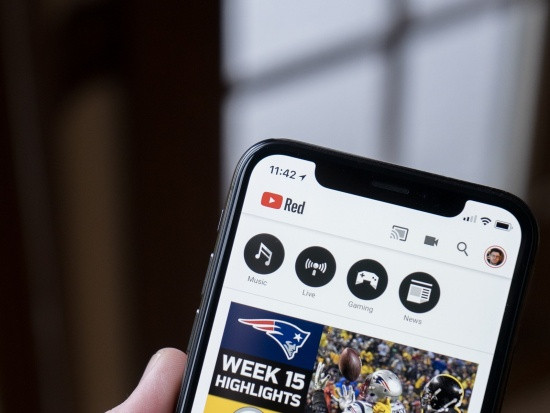
Tại sao Youtube bị ẩn trên iPhone?
Youtube bị ẩn trên iPhone có thể xảy ra bởi những nguyên nhân sau đây:
✤ Bạn vô tình ẩn Youtube khỏi màn hình chính của iPhone.
✤ Youtube đã nằm trong danh sách những ứng dụng bị giới hạn.
✤ Youtube không bị ẩn, mà chỉ nằm trong một danh mục nào đó trên máy.
Có thể bạn quan tâm:
- Cách đổi biểu tượng sạc iPhone mà không phải iFan nào cũng biết
- 2 phần mềm giảm dung lượng ảnh trên iPhone xịn sò bạn nên biết
Youtube bị ẩn trên iPhone và những cách tìm lại siêu dễ
Khi không tìm thấy ứng dụng Youtube trên màn hình chính của iPhone, bạn hãy lần lượt áp dụng những cách sau:
✪ Tìm Youtube và thêm vào màn hình chính
✤ Trước tiên, bạn hãy nhấn giữ 1 app hoặc 1 khoảng trống bất kỳ trên màn hình => Sửa màn hình chính. Tiếp theo, bạn nhấn vào dấu chấm bên dưới – biểu tượng thể hiện số trang màn hình bạn đang có. Nếu trang chứa Youtube đang bị ẩn, bạn chỉ cần nhấn vào biểu tượng dấu tròn bên dưới để hiển thị lại là xong.
✤ Bạn vuốt màn hình từ phải sang trái cho đến khi Thư viện ứng dụng được hiển thị rồi gõ tìm kiếm Youtube. Nếu ứng dụng hiện ra, bạn nhấn giữ vào biểu tượng app và chọn Thêm vào MH chính.
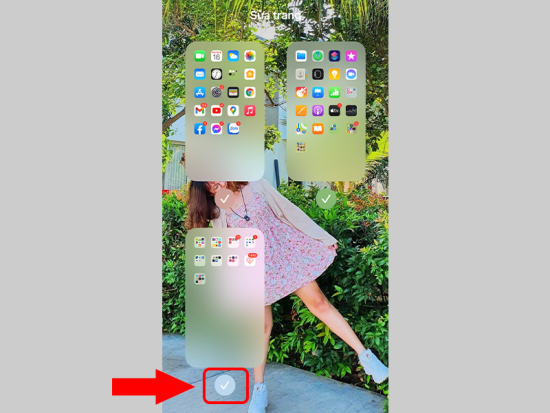
✪ Đảm bảo Youtube vẫn còn trên iPhone
Hãy vào Cài đặt và cuộn xuống. Nếu tìm thấy Youtube, chứng tỏ ứng dụng vẫn còn có mặt trên chiếc iPhone của bạn. Nếu không, ứng dụng đã vô tình bị xóa bỏ, bạn cần vào Appstore và tải lại ứng dụng về máy.
Trong trường hợp Youtube vẫn còn trên iPhone nhưng bạn lại không thể tìm thấy ứng dụng trong phần Tìm kiếm trên màn hình, bạn chỉ cần vào Cài đặt => Siri & Tìm kiếm => Bật Gợi ý trong khi Tìm kiếm là được.
✪ Đảm bảo Youtube không bị giới hạn
Với thủ thuật này, bạn cần vào Cài đặt => Thời gian sử dụng => Bật giới hạn. Tại mục này, bạn chọn tiếp Ứng dụng được phép và đảm bảo Youtube đã được bật lên.
Ngoài ra, bạn cũng có thể đặt lại bố cục màn hình chính iPhone với thao tác vào Cài đặt => Cài đặt chung => Đặt lại => Đặt lại bố cục màn hình chính rồi xác nhận bằng cách chọn Đặt lại Màn hình chính.
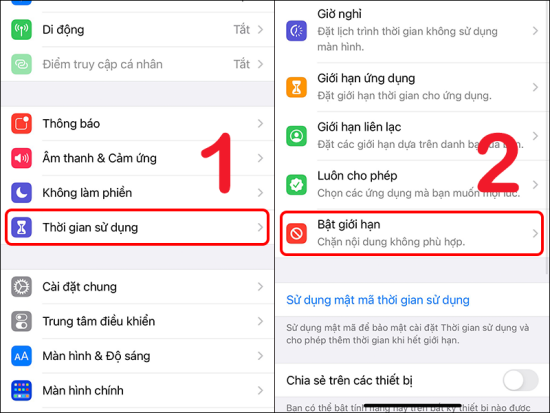
Nếu đang loay hoay tìm kiếm ứng dụng Youtube bị ẩn trên iPhone, hy vọng những phương pháp được gợi ý trong bài sẽ giúp bạn nhanh chóng lấy lại chiếc app hữu ích này. Chúc bạn thành công!


